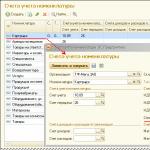Kes teab paremini iPhone'i lahedamatest fototöötlusrakendustest? Muidugi mobiilne fotograaf. Võtan täieliku vastutuse ja räägin teile oma valikust "peab olema" rakendustest. Ei mingit Snapseedi ega VSCO-d, ainult hardcore. Muide, Snapseed ja VSCO on ka head, aga sa tead neist juba. Enamik allpool loetletud rakendusi on ainult iOS-i jaoks; Androidis ei leia te kvaliteedi ja sujuva toimimise osas analooge, võtke minu sõna, olen otsinud ja otsin endiselt. Kõik teie "töötab" Instagramis Loon nende programmide abil.
Puudutage valikut Retušeerimine
Fotode retušeerimiseks on palju rakendusi, mõnel “võimsatel” programmidel on retušeerimiseks isegi eraldi funktsioon. Proovisin kümneid programme fotodelt mittevajalike objektide eemaldamiseks ja jõudsin järeldusele, et Touch Retouchil on kõige lahedam fototöötlusalgoritm. Kõik on selge, pehme ja sile. Maksimaalne piksli haaval skaleerimine, mitu võimalust objekti valimiseks nutikast käsitsi.
 Pildistatud iPhone 6s-ga. Redigeeritud rakenduses Enlight + Touch Retouch. Foto autor @luchkov
Pildistatud iPhone 6s-ga. Redigeeritud rakenduses Enlight + Touch Retouch. Foto autor @luchkov See programm pikka aega ei värskendatud ja isegi iOS 9 puhul oli see endiselt iidse kujundusega a la xeumorphism, isegi see ei takistanud tal kõike täiuslikult tegemast. Nüüd näeb rakenduse uusim versioon välja nagu peab. Soovitan osta.
Pimeruum - "Anti VSCO"

Rakendus "filtrite" rakendamiseks, millel on võimalus kohandada RGB värviskeemi nn kõverate abil, võimalus fotosid toonida ja, mis kõige tähtsam, luua, salvestada ja jagada oma toodangu filtreid.
 Filmitud iPhone 6s-ga, töödeldud Darkroomis. Foto autor @luchkov
Filmitud iPhone 6s-ga, töödeldud Darkroomis. Foto autor @luchkov Pärast kohutavat VSCO värskendust oma segase ja "hipsterliku liidesega" - Darkroom on nagu suutäis värske õhk. Soovitan soojalt.
Pikselmaator

Kui vajate mobiilset Photoshopi, peate installima mitte Photoshop Mobile'i, vaid Pixelmatori - iOS-i ja macOS-i jaoks mõeldud eksklusiivse rakenduse, mis on ideaalselt kohandatud puutetundlikuks. Väga mugav on töötada kihtidega, luua kollaaže ja mis kõige tähtsam, kõik sünkroonitakse iCloudi kaudu. Lõime nutitelefonis projekti, salvestasime selle ja jätkasime selle tõsist töötlemist Macis.
Valgustus - fototöötluste kuningas

Kirjutasin selle rakenduse kohta palju tekste ja filmisin palju videoid. Ma isegi ei taha end siin korrata. Unikaalne rakendus, millel pole analooge nii iOS-is kui ka Androidis. Kõik funktsioonid, mida saate fotoredaktoris ette kujutada, on maksimaalselt ühendatud üheks rakenduseks mugav juhtimine ja optimeeritud liides.
 Pildistatud iPhone 6s-ga, töödeldi Enlighti abil, kasutades topeltsärituse efekti loomiseks miniatuurset tööriista. Foto autor @luchkov
Pildistatud iPhone 6s-ga, töödeldi Enlighti abil, kasutades topeltsärituse efekti loomiseks miniatuurset tööriista. Foto autor @luchkov Tegelikult on Enlighti üldiselt raske kasutada midagi võrrelda, siin saab jälgida olukorda nagu lauaarvuti Photoshopiga: inimesed lõid rakenduse ja selle sees tööriistad, kuid keegi ei tea täielikult, mida selle tööriista abil saab saavutada, kõik oleneb kasutaja kujutlusvõimest.
PHOTO rakendus iOS-is

Jah, kujutage ette, iPhone'i algne fotogalerii muutub iga kord jahedamaks ja lahedamaks. Kas näidata vähemalt ühte nutitelefoni, millel on native Photo rakendus, mis võimaldab mugavalt ka fotot töödelda? Kuid sellist nutitelefoni pole olemas.
SKWRT

Programm, mis töötab fotograafias väga hästi perspektiiviga. Kas pildistasite ebamugavas kohas, perspektiiv ja kalle on kehvad? Pole probleemi, selle saab mõne sekundiga parandada. Muide, peaaegu kõik need funktsioonid on Enlightis saadaval, kuid SKWRT eraldi rakendusena tundub mõnikord soodsam. Seal on versioon nii iOS-i kui ka Androidi jaoks.
Minu loetletud rakendused on nii-öelda alibid, tänu millele saab mobiilsest pildistamisest ja nutitelefonis fototöötlusest huvitatud kasutaja siiski iOS-i jääda.
Tänapäeval on populaarne küsimus kuidas seda efekti teha nagu raamiga iPhone'il. Pealegi küsivad noored tüdrukud ega oska seletada, milline on tegelik mõju. Selgub, et soovid taanduvad paarile lihtsale foto moonutamise tehnikale – kaadrile ja risttöötlusele, mida tuntakse ka vanilje- või vintage-efektina. Vana filmiga tuhmunud foto efekt. Andku asjatundjad mulle andeks, ma näitan teile, kuidas seda tehakse.
Teil on vaja midagi sellist, kuid tavaliselt on kaadris glamuurne noor daam.
1) Esimene asi, mida vajame, on kaevata raam nagu Athosel. Laename kuskilt internetist. Lõika fotost välja raam ( lihtsalt valige see võlukepiga võlukepp ja teisaldada teisele kihile ctr+J), fotoga kiht kustutatakse.
See osutus tühjaks raamiks nagu iPhone. Jääb üle vaid foto teha ja see sinna sisestada.
 .
. 
2) Nüüd vajame fotot, mille alla teeme vana film, vanilje või kuidas iganes seda nimetatakse.
Võtame selle: 
Järgmisena on selle efekti saavutamiseks mitu võimalust.
a) Lihtsaim on pistikprogramm COLOR EFEX PRO. Saate selle osta või prooviversiooni 30 päevaks alla laadida. Lihtne installida Photoshopis. See kõik näeb välja umbes nagu alloleval pildil. Avage foto Photoshopis, rakendage pistikprogrammi, avaneb menüü koos hulga efektidega, otsige loendist Risttöötluse efekt.

Salvestage, vajadusel lõigake ja kleepige iPhone'i raami.
b) Järgmine viis või viisid sarnase foto tegemiseks ilma pistikprogrammita, kuid Photoshopi tööriistu kasutades. Neid on mitu.
Avage foto Photoshopis. Lisage reguleerimiskihi (Adjustments layers) kõverad (CURVES). Või valige Pilt – Kohandused – kõverad.
Ja seadke see nagu alloleval pildil, RGB kanalitesse (punane roheline sinine). Saab kõverate kallal oma maitse järgi nokitseda. Selgub midagi sellist:


Kirjeldan järgmist meetodit hiljem, ma olen praegu liiga laisk).
Kuidas panna kassid fotodel veelgi paremaks välja nägema
Kui te pole professionaalne fotograaf, kes pildistab RAW-vormingus ja kasutab soovitud kvaliteedi saavutamiseks kümneid kihte, efekte ja filtreid, pole mõtet oma koduarvutisse installida Photoshopi või sarnaseid tööriistu. Iga inimese elus tuleb aga hetk, mil on vaja kiiresti foto teha, seda töödelda ja Instagrami postitada. Sellises olukorras ei saa te ilma iPhone'i fotoredaktorita hakkama. Täna räägime viiest parimast tasuta pilditöötlusrakendusest.
 Pimeruum
Pimeruum

Darkroom on lihtsalt kasutatav redaktor, mis võimaldab teil fotot kärpida, kontrasti, heleduse ja küllastusega mängida, valida mitme filtri hulgast ja seejärel oma loomingu oma teeki eksportida. 6 dollari eest saate ka juurdepääsu professionaalsed tööriistad värvitasakaalu parandamiseks, kuid foto redigeerimiseks sotsiaalsed võrgustikud, on piisavalt tasuta funktsioone.


Prisma

Prisma erineb teistest fototöötlusprogrammidest. Tavalisi tööriistaribasid pole – ainult hetktõmmis ja filtrite loend, mis muudavad selle värviliseks pildiks. Kui vajate punasilmsuse eemaldamiseks või portree retušeerimiseks programmi, minge julgelt mööda. Kui aga tahad end väljendada ja silmapaistmatu maastiku kuulsate kunstnike stiilis maaliks muuta, siis aitab Prisma. Rakenduse esmakordsel käivitamisel palub see teil luua konto, ja seda valikut ei saa mingil viisil keelata. Võib-olla see ainus puudus.


Polarr

Selle rakendusega saate fotodelt defekte eemaldada, neid kärpida, kasutada filtreid, värviparandusi ja teha hunniku muid muudatusi. Arendajad kirjutavad, et Polarr on varustatud täiustatud tööriistadega portreede redigeerimiseks - saate redigeerija allalaadimisega seda hõlpsalt kontrollida. Funktsioone on tõesti palju ja tänu sellele küllusele saab rakendusele andeks anda väikesed fondid ning nuppudest ja ikoonidest pungil liides.


Aviary

Järgmine meie loendis on Aviary fotoredaktor. Kõik redigeerimistööriistad on paigutatud ühte menüüsse ekraani allservas ja saate nende vahel vahetada, kasutades külgedel pühkides. Ikoonid on normaalse suurusega ja neid on lihtne sõrmega lüüa. Aviary saab eemaldada punasilmsuse, hägustada pilte, reguleerida fotode värve, kontrasti, heledust ja küllastust. Ühesõnaga, see sobib suurepäraselt Instagrami postitamiseks.


Adobe Photoshop Express

On ebatõenäoline, et valik parimatest fototöötlusprogrammidest saaks ilma hakkama mobiiliversioon Photoshop. Funktsioonide valik rõõmustab neid, kellele meeldib katsetada filtritega, luua kollaaže ja eemaldada fotodelt mittevajalikke elemente. Adobe Photoshop Express on tõenäoliselt parim alternatiiv lauaarvutite kasutajatele ja Adobe Creative Cloudi tellijatele.
Androidi operatsioonisüsteem on kuulus oma avatuse poolest. See võimaldab arendajatel luua rakendusi mitte ainult oma liidesega, vaid ka teistelt toodetelt laenatud rakendustega. Näiteks Androidi iPhone'i kaamera on väga populaarne.
Google jätab võimalusel oma veebipoest välja rakendused, mille liides on laenatud iOS-ist. Kuid mõnele tootele ei saa esitada erinõudeid. Näiteks on olemas iPhone'i efektidega kaamerarakendused. Nad täidavad väga kasulikku funktsiooni - nende abiga saate hõlpsalt kohaneda uue nutitelefoniga, kui inimesel oli varem Apple'i seade. Selles artiklis vaatleme parimad programmid seda tüüpi, mis on endiselt saadaval Google Plays.
Nagu rakenduse nimigi ütleb, on see iPhone'i stiilis kaamera. Siin on tuttav liides. Ainult kolm alumist funktsiooniklahvi tuletavad teile meelde Androidi, mis aitavad teil töölauale naasta. Muidu on see tüüpiline kaamera, mis on varustatud iOS-i operatsioonisüsteemi üheksanda versiooniga.
Utiliidi lõid Night Shift Pro arendajad. See ei tähenda, et programm oleks laialt populaarne. Ei, 2016. aasta mai seisuga on selle paigaldanud alla 10 tuhande inimese. Siiski ei saa jätta märkimata, et arendajad ei hülga oma vaimusünnitust, värskendades seda regulaarselt. Näiteks on hiljuti rakendusse lisatud uusi efekte. Ja eelmisel sügisel muutus disain vastavalt kõigile iOS-iga toimunud muudatustele.
Kaamera funktsionaalsus sõltub teie nutitelefonist. Igal juhul saate võimaluse video filmida. Siin saate luua ka ruudukujulise foto, kohandades seda Instagramiga. Jäädvustatud kaader liigub vasakusse alumisse nurka. Kui klõpsate sellel, hakkate seda redigeerima. Eelkõige saate oma fotole rakendada ühte kaheksast pakutud filtrist.
Eelised:
- Kaheksa filtri olemasolu;
- Võimalus sisse lülitada välklamp (kui see on saadaval);
- Kiire kärpimine Instagrami jaoks;
- Liides on täpselt sama, mis iOS 9 puhul;
- Taimeri olemasolu (1, 5 ja 10 sekundit);
- Levitatakse tasuta;
- Töötab isegi vanades ja soodsates nutitelefonides.
Puudused:
- Filtreid võiks rohkem olla;
- Mõne seadmega on probleeme.
Hind: tasuta
See rakendus töötab operatsioonisüsteemiga seadmetes Android süsteem 4.0 või selle uusim versioon. GEAK-kaamerate paigalduste arv on juba ammu ületanud 1 miljoni piiri. Inimestele meeldib, et programm saab filtreid reaalajas rakendada. See on peamine erinevus selle utiliidi ja ametliku kaamerarakenduse vahel, mis on varustatud Apple'i nutitelefonidega.
Siin saadaoleval liidesel on võimatu vigu leida. See kordab peaaegu täpselt, kuidas kaamerarakendus iOS-is välja näeb. Samal ajal kaalub utiliit vaid 1 MB, mistõttu pole seda keeruline isegi läbi laadida mobiilne liiklus. Programm võimaldab pildistada ja filmida videoid, mille eraldusvõime võib olenevalt nutitelefoni omadustest erineda. Mis puutub fotodesse, siis siin saate neid kärpida, muutes need Instagrami jaoks vajalikeks ruudukujulisteks fotodeks.
Arendajad lubavad oma loomingule regulaarseid uuendusi, mis toovad kaasa uut funktsionaalsust. Siiski sisse viimane kord GEAK-kaamerat uuendati 2015. aasta novembris, mis on veidi kurb. Võib vaid rõõmustada, et olemasolevast funktsionaalsusest enamikule kasutajatele piisab.
Eraldi tuleb märkida, et rakendus on mõeldud ainult tagumise kaameraga pildistamiseks. Esikaamera pilt osutub teadmata põhjustel seebiseks ja ebakvaliteetseks, justkui oleks sensori eraldusvõime kahanenud 0,3 megapikslini. Tahaksin selle vea tulevikus parandada, kuid ma ei saa seda loota.
Eelised:
- Filtrid reaalajas;
- Liides on sarnane iOS 9-s kasutatavaga;
- Instagrami kärpimise võimalus;
- Levitatakse tasuta;
- Videosalvestuse võimalus;
- Väga kiire käivitamine.
Puudused:
- KOHTA esikaamera tuleb unustada;
- Filtreid võiks rohkem olla;
- Funktsionaalsuse laienemist pole oodata.
iCamera OS9 stiil
Veel üks võimalus laadida alla selline kaamera nagu iPhone. Rakendus erineb teistest konkurentidest toe poolest kõrgresolutsiooniga. See tähendab, et see näeb hea välja isegi lipulaevade nutitelefonides, mille ekraani eraldusvõime ulatub uskumatute väärtusteni. Programmi eristavad ka regulaarsed värskendused - arendajad püüavad sellesse rakendada kõik Apple'i nutitelefonidesse eelinstallitud "kiibid", mille vastav rakendus saab. Eelkõige võeti sellesse utiliiti hiljuti kasutusele iOS 9.3 filtrid.
iCamera OS9 stiili funktsionaalsust ei saa nimetada väga laiaks, kuid kõik vajalik on siin olemas. Näiteks iseavajat pole unustatud (kehtivad väärtused on 3, 5 ja 10 sekundit). Välklamp on ka kasutajale kättesaadav, kui see on seadme tagapaneelil olemas. Piltidel on minimaalne tihendus, mille tõttu nende kvaliteet peaaegu ei kannata. Videovõtetest ei saa mainimata jätta – selle protsessi käivitamiseks kulub vaid üks nupuvajutus.
Rakendus võimaldab sul katikuheli välja lülitada, et saaksid pildistada täiesti märkamatult. Vajadusel on fotoruutu lihtne teha, nii et saate selle kohe Instagrami postitada. Ühesõnaga, arendajad tegid suurepärast tööd. Kahju, et siiani on seda rakendust nautinud vaid 5000 inimest.
Eelised:
- Levitatakse tasuta;
- Raamimine Instagrami jaoks;
- Liides on sama, mis iOS 9.3 puhul;
- Videosalvestuse võimalus;
- Võimalus kasutada välku (kui see on olemas);
- Regulaarsed uuendused.
Puudused:
- Ebapiisav arv efekte - iPhone'is on rohkem;
- Probleemid mõne seadme töös.
Hinne: 8/10
Laadige alla iCamera OS9 stiil (fail pole enam saadaval)
Kokkuvõtteid tehes
Need on Androidi kolm parimat kaamerarakendust, mille liides meenutab iOS-i. Kahjuks ei suuda need utiliidid pakkuda laialdasi funktsioone. Kuid selles tuleks süüdistada ainult Apple'i, sest see ettevõte ise lihtsustab kõike. Meie valikus paistavad tõsiselt silma ainult kaks rakendust - need on iCamera OS9 stiil Ja Kaamera stiil OS9. See aga ei tähenda, et me neid soovitame.Parem on proovida midagi uut ja saada sellest palju rohkem võimalusi.
Ja iPadides kuni iOS 7-ni, märkasite ilmselt, et tavalistes kaamera- ja fotorakendustes sai võimalikuks fotodele efekte rakendada katvate filtrite kujul. Kui teie seitsmendal püsivaral pole võimalust fotodele filtreid rakendada, saate installida Live Effects Enableri näpunäide (installitud alates) ja filtrid ilmuvad. Fakt on see, et järgmise püsivara versiooni avaldamisega jätab Apple vananevate iPhone'ide ja iPadide kasutajad ilma mõnedest funktsioonidest, mis on saadaval uuemate Apple'ide omanikele. Kuid ärme räägi kurbadest asjadest, parem on heita põgus pilk filtritele, mis loovad mitmesuguseid fotoefekte ja muid võimalusi fotodega töötamiseks:
Kaamerarakendus – efektid iPhone'is
Oleme juba rääkinud kaamera rakendusest iPhone'is iOS 6 püsivara näitel. Seitsmendas püsivara puhul kasutatakse sama fotode ja videotega töötamise põhimõtet, nii et saate lugeda artikleid:
iOS 7-s stiliseeriti rakendus Camera üldise lameda kujundusega, veidi muudeti navigeerimist ja lisati efekte, kasutades filtreid, mida saab kasutada ainult fotode tegemisel, aga mitte video salvestamisel. Peitsime ära ka tööriista „Võrgu”, mis on nüüd lubatud menüüs Seaded – Foto ja kaamera – Ruudustik.

Pildistusrežiimide vahel vahetamiseks kerige ekraani vasakule või paremale, valides – Video, Foto, 1 x 1, Panoraam. Režiimis Foto ja 1 x 1 näete efekti nuppu kolme ringi kujul. Vajutame seda nuppu ja näeme 9 akent, millest 8 on filtrid, mis võimaldavad teil oma tulevast fotot kaunistada.
Filtrite nimed: Mono, Toon, Noir, Dissolve, Photochrome, Process, Transfer, Instant. Valige soovitud filter ja vajutage valget ümmargust nuppu (või helitugevuse nuppe), et luua valitud efekti kasutades oma iPhone'is foto.
 Kui olete kaamera, siis järgmisel käivitamisel on eelnevalt valitud filter aktiivne, nagu näitab kolm värvilist ringi. Filtrite keelamiseks vajutage uuesti efektidega nuppu ja valige keskelt “Pole valitud”, värvilised ringid muutuvad mustvalgeks, nüüd on efektid välja lülitatud.
Kui olete kaamera, siis järgmisel käivitamisel on eelnevalt valitud filter aktiivne, nagu näitab kolm värvilist ringi. Filtrite keelamiseks vajutage uuesti efektidega nuppu ja valige keskelt “Pole valitud”, värvilised ringid muutuvad mustvalgeks, nüüd on efektid välja lülitatud.
Filtrite rakendamine rakenduses Photos
Üks on veel standardsel viisil efektide rakendamine iPhone'iga tehtud fotodele toimub rakenduses Photos. Nagu esimesel juhul, toetatakse nii horisontaalset kui ka vertikaalset ekraani skannimise režiimi, mis on väga mugav. Kui pidevalt pöörlev ekraan pole tuttav, siis saate seda teha.

Käivitage rakendus Foto, valige töödeldav foto, puudutage seda sõrmega ja klõpsake ilmuvas menüüs nuppu - Redigeeri.

Kui valite nupu "Muuda", näete allosas tööriistadega paneeli, mille keskel on efektidega nupp. On ka teisi tööriistanuppe, mis võivad mõnikord iPhone'i kasutajale kasulikud olla – foto ümberpööramine, automaatne foto täiustamine, punasilmsus, kärpimine. Enne efektide nupu vajutamist vajutan sageli võlukepp Automaatne täiustamine.

Seejärel valin soovitud efekti ja klõpsan nuppu Rakenda ja seejärel Salvesta.
Samuti saate iPhone'is olevatele fotodele efekte rakendada, kasutades muid rakendusi, mida App Store'is levitatakse, nii tasu kui ka tasuta. Siin on üks vanaaegseid efekte rakendavatest programmidest - .
Kõik iPhone'is efektide abil jäädvustatud või rakenduses Photos redigeeritud fotod salvestatakse rakenduse Photos jaotisesse Camera Roll. Kui teile hiljem fotode vaatamisel varem rakendatud efekt ei meeldi, saate taastada foto algse toorfoto või rakendada mõne muu filtri, seda kõike tehakse rakenduses Photos, valige uuesti Redigeeri ja rakendage soovitud filter.
Pärast esimest katset efektidega fotosid arvutisse salvestada saime ühest asjast aru – fotole rakendatakse lihtsalt standardfiltreid, kuid neid ei rakendata jäädavalt. Fakt on see, et kui proovite, näete arvutis tavalisi efektideta fotosid, kuigi iPhone'i galeriis on need filtriefektiga. Kui soovite kopeerida fotot koos efektiga, siis see on.